win11是全新的操作系统,相较于win10有着不少的改变,比如右键菜单就有所变化,但是很多用户都用不习惯win11的右键菜单,那么怎么改回win10的样式呢?最简单的方法就是使用命令去修
win11是全新的操作系统,相较于win10有着不少的改变,比如右键菜单就有所变化,但是很多用户都用不习惯win11的右键菜单,那么怎么改回win10的样式呢?最简单的方法就是使用命令去修改,先右键选择windows终端(管理员),之后输入下文提供的那串代码,之后重启电脑就能改回win10右键菜单的样式了。
方法一:
1、首先在桌面用鼠标右键点击开始菜单,选择windows终端(管理员);
2、直接输入这串代码
reg.exe delete "HKCU\Software\Classes\CLSID\{86ca1aa0-34aa-4e8b-a509-50c905bae2a2}\InprocServer32" /va /f
之后重启电脑即可恢复。
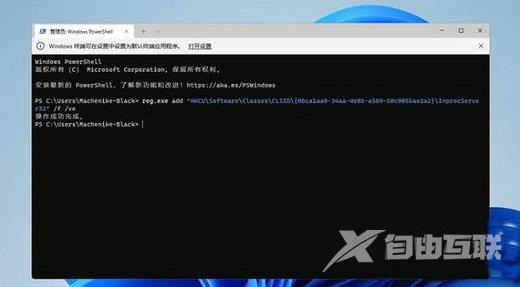
方法二:
1、先下载安装StartAllBack程序,在弹出的窗口中选择安装用户;
2、进入开始菜单界面,关闭【启用增强型经典开始菜单】开关。注意:程序安装之后会默认启用win7开始菜单,所以需要将这个功能关掉;
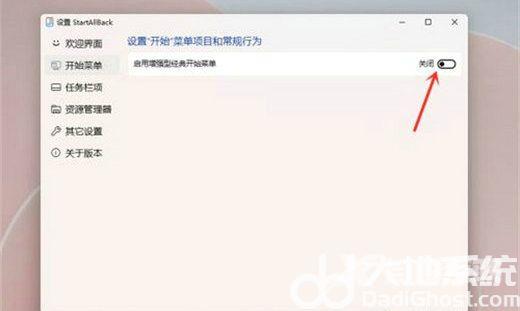
3、进入资源管理器界面,勾选【经典样式的右键菜单】即可。
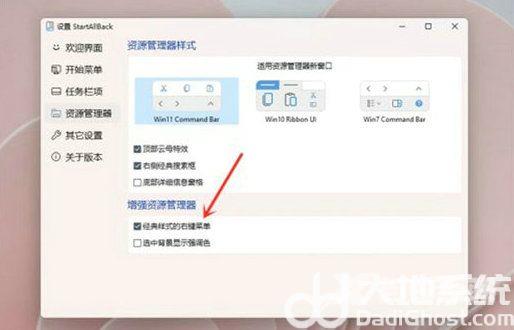
方法三:
1、同时按住win+R打开运行命令,输入Regedit,打开注册表编辑器;

2、定位到 HKEY_LOCAL_MACHINE\SYSTEM\CurrentControlSet\Control\FeatureManagement\Overrides\4 右击创建新的项,命名为 UndockingDisabled;
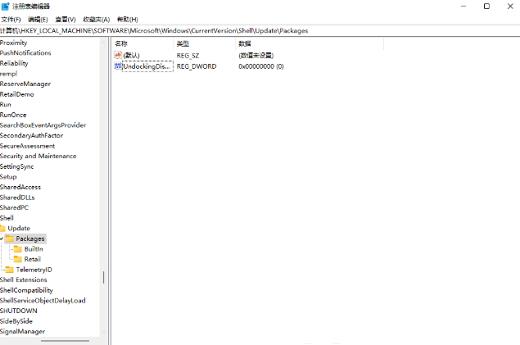
3、鼠标右键新建的项目修改,将数值数据改为1,重启后就可以发现我们的菜单已经变为win10样式了。
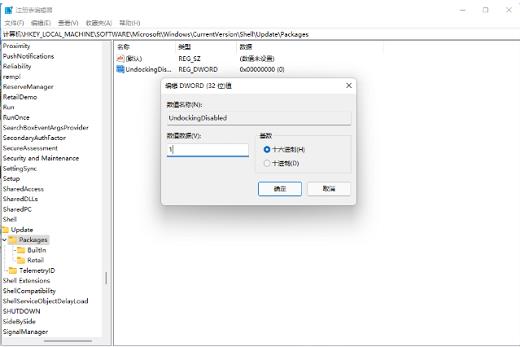
以上就是小编为大家带来的win11右键菜单改回win10的三种方法,其中第一种方法最为方便快捷,操作也很简单,希望可以帮到大家。
